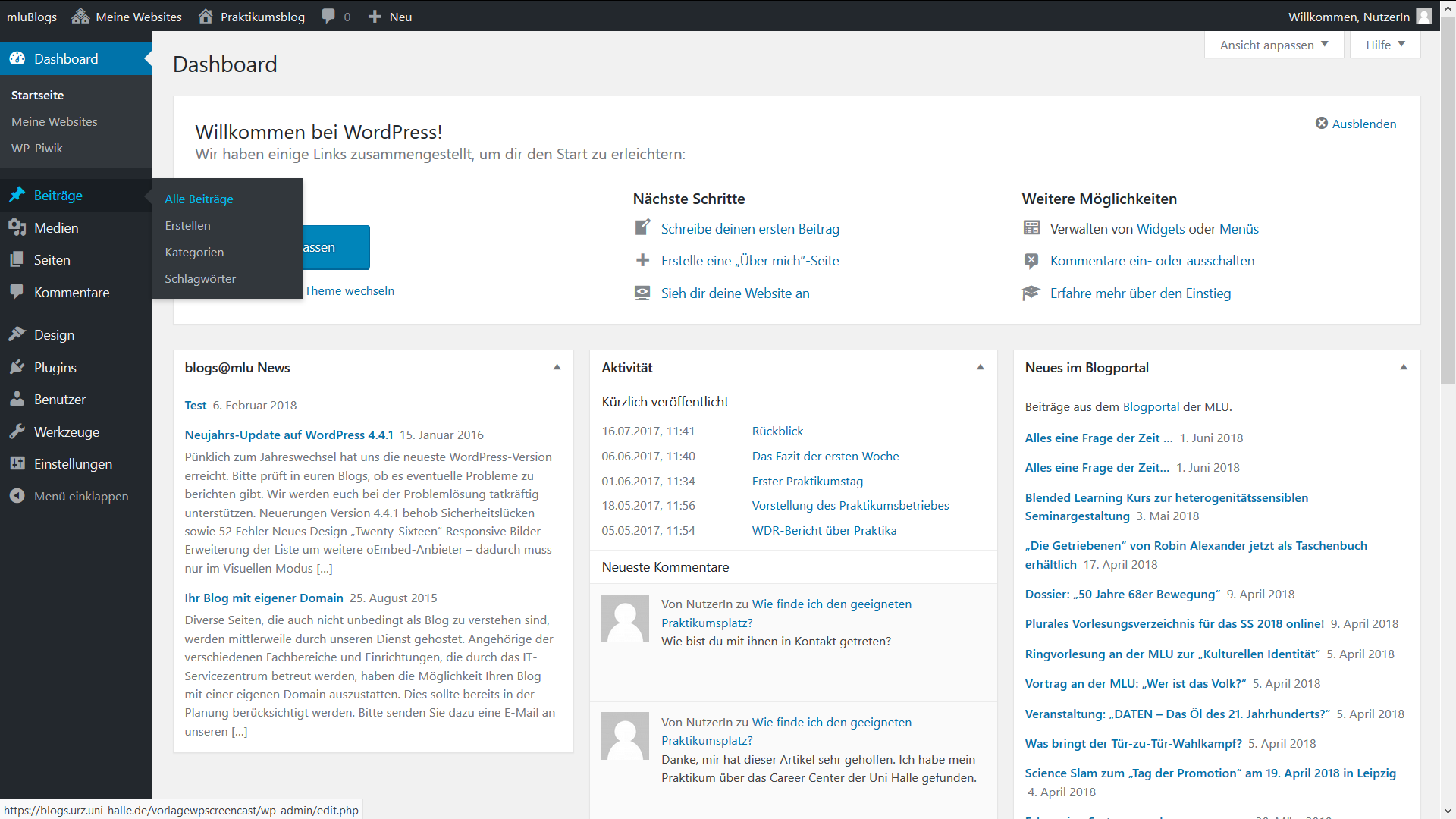Keine Bearbeitungszusammenfassung |
|||
| Zeile 11: | Zeile 11: | ||
== Ansicht anpassen == | == Ansicht anpassen == | ||
[[Datei:Beitragsübersicht Screenshot (1).png|500px|miniatur|links]]Auf der Benutzeroberfläche sehen Sie nun zwei '''Textfelder''' und mehrere '''Boxen'''. Sie dienen dazu, Ihre Seite zu bearbeiten und zu verwalten. Die Ansicht können Sie Ihren individuellen Bedürfnissen anpassen. Während die Textfelder fest positioniert sind, können die Boxen per Drag&Drop | [[Datei:Beitragsübersicht Screenshot (1).png|500px|miniatur|links]]Auf der Benutzeroberfläche sehen Sie nun zwei '''Textfelder''' und mehrere '''Boxen'''. Sie dienen dazu, Ihre Seite zu bearbeiten und zu verwalten. Die Ansicht können Sie Ihren individuellen Bedürfnissen anpassen. Während die Textfelder fest positioniert sind, können die Boxen per Drag&Drop bewegt werden. | ||
{{Absatz}}<br /> | {{Absatz}}<br /> | ||
Version vom 6. August 2018, 15:25 Uhr
Mit den Seiten lassen sich bei Wordpress statische Inhalte, wie ein Impressum oder Übersichts- und Kontaktseiten, darstellen. Sie enthalten zusätzliche Informationen und Texte, die beständig abrufbar sein sollen. Im Gegensatz zu den Blogbeiträgen sind Seiten nicht chronologisch angeordnet und weder weder mit Kategorien noch mit Schlagwörtern versehen. Sie können allerdings hierarchisch geordnet werden.
Seite erstellen
Das Erstellen einer Seite ähnelt dem Erstellen eines Blogbeitrags. Wählen Sie dafür den Reiter Seiten aus und klicken anschließend auf Erstellen.
Ansicht anpassen
Auf der Benutzeroberfläche sehen Sie nun zwei Textfelder und mehrere Boxen. Sie dienen dazu, Ihre Seite zu bearbeiten und zu verwalten. Die Ansicht können Sie Ihren individuellen Bedürfnissen anpassen. Während die Textfelder fest positioniert sind, können die Boxen per Drag&Drop bewegt werden.
Wollen Sie eine Box unsichtbar machen ist dies mit dem Tab Ansicht anpassen möglich. Indem Sie Häkchen setzen, wählen Sie aus, welche Box auf Ihrer Bildschirmoberfläche erscheint.
Seite erstellen
Fügen Sie in das obere Textfeld den Titel Ihrer Seite ein. In dem Feld des Texteditors können Sie den Text Ihrer Seite verfassen oder vorbereiteten Inhalt einfügen. Dafür wählen Sie vorzugsweise den benutzerfreundlicheren visuellen Editor.
Indem Sie auf die Schaltfläche Medien hinzufügen klicken, fügen Sie Ihrer Seite Mediendateien (z.B. Bilder oder Audios) hinzu.
Eltern
Um Seiten auf Ihrem Blog zu strukturieren, können diese hierarchisch geordnet werden. Dafür gibt es sogenannte Eltern. Indem Sie die Eltern einer Seite auswählen, legen Sie die gewählte Seite als übergeordnet fest. Ihre aktuelle Seite wird somit der Eltern-Seite untergeordnet.
Wenn Sie zum Beispiel die Seite Über diesen Blog erstellen, können Sie diese daraufhin als Eltern-Seite verwenden, z. B. für Seiten wie Über das Praktikum.
Wenn Sie mit dem Verfassen der Seite fertig sind, klicken Sie auf Veröffentlichen. Ihr Seite wird dann automatisch Ihrer Navigation im Blog zugefügt.
Seitenübersicht
Alle bereits erstellten Seiten können Sie im Dashboard anschauen, verwalten und bearbeiten. Klicken Sie dafür in der linken Leiste auf Seiten und Ale Seiten.
Zu dem Titel der Seiten werden Ihnen außerdem Autor, die Anzahl der Kommentare und das Verfassungsdatum angezeigt.
Bei Mauskontakt sehen Sie weitere Bearbeitungsoptionen. Mit Bearbeiten haben Sie die Möglichkeit die Seite inhaltlich zu verändern. Quick Edit dient lediglich der Änderung von Einstellungen. Außerdem können Sie die Seite mit einem Klick auf In den Papierkorb legen löschen. Über Anschauen sehen Sie, wie die Seite für Ihre Leserinnen und Leser erscheint.